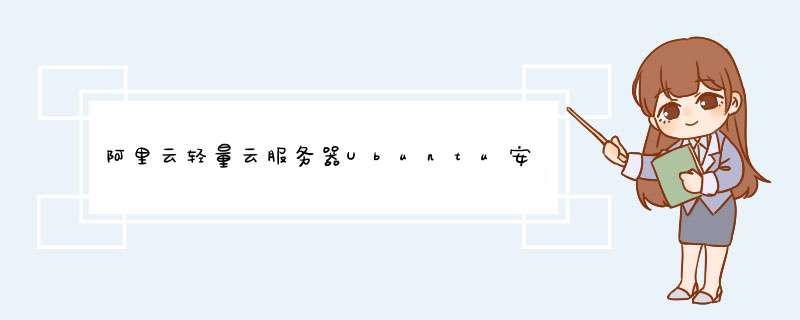
云服务器系统:ubuntu 20
服务端:
安装图形界面依赖:
sudo apt-get install ubuntu-desktop gnome-panel gnome-settings-daemon metacity nautilus gnome-terminal
安装VNC server:
sudo apt-get tigervnc-standalone-server
设置VNC连接密码:
vncpasswd
输入两次密码后会提示是否设置view-only密码,选no
VNC操作:
启动:
tigervncserver -locahost no -xstartup
停止:
vncserver -kill :1
配置:
sudo vim ~/.vnc/xstartup
写入:
#!/bin/sh
export XKL_XMODMAP_DISABLE=1
unset SESSION_MANAGER
unset DBUS_SESSION_BUS_ADDRESS
exec /etc/X11/xinit/xinitrc
[ -x /etc/vnc/xstartup ] &&exec /etc/vnc/xstartup
[ -r $HOME/.Xresources ] &&xrdb $HOME/.Xresources
xsetroot -solid grey
vncconfig -iconic &
exec=env GNOME_SHELL_SESSION_MODE=ubuntu /usr/bin/gnome-session --systemd —session=ubuntu &
tryexec=/usr/bin/gnome-shell
保存后退出
设置配置读写权限:
sudo chmod 777 startup
运行VNCserver
在云服务器配置安全组中打开5900-5901端口
客户端:
安装nvcviewer
连接配置:公网IP:5901
输入服务端设置的VNC连接密码就能连上服务器的图形界面了
欢迎分享,转载请注明来源:夏雨云

 微信扫一扫
微信扫一扫
 支付宝扫一扫
支付宝扫一扫
评论列表(0条)